- ASUSAI Suite è un potente overclockingattrezzo, ma può anche causare l'errore Driver irql_less_or_not_equal di Windows 10.
- Puoi anche aggiustare il Windows 10 Driver irql_less_or_not_equal errore utilizzando un software di riparazione dedicato.
- Anche i driver danneggiati possono causare questo problema, quindi ripararli o aggiornarli potrebbe risolverlo.
- L'errore di schermata blu non inferiore o uguale a Windows 10 irql può anche essere risolto eliminando il software responsabile.

- Scarica lo strumento di riparazione PC Restoro che viene fornito con tecnologie brevettate (brevetto disponibile Qui).
- Clic Inizia scansione per trovare problemi di Windows che potrebbero causare problemi al PC.
- Clic Ripara tutto per risolvere i problemi che interessano la sicurezza e le prestazioni del tuo computer
- Restoro è stato scaricato da 0 lettori questo mese.
Uno dei problemi più seri del computer deve essere il famigerato Schermo blu della morteerrore.
Molti Windows 10 utenti segnalati autista irql less or not equal BSoD error, quindi vediamo come risolverlo.
Driver irql variazioni di errore inferiori o non uguali equal
Driver irql inferiore o uguale a errore può causare molti problemi sul tuo PC e, parlando di problemi, gli utenti hanno segnalato anche i seguenti problemi:
- Driver irql inferiore o non uguale Windows 10 schermo blu – Questo è un errore di Blue Screen of Death e si bloccherà il tuo PC non appena appare. Per correggere questo errore, assicurati di provare alcune delle soluzioni di questo articolo.
- Driver irql inferiore o diverso da ql2300.sys, epfwwfp.sys, e1c62x64.sys, rdbss.sys, rdyboost.sys, rtkhdaud.sys, rtwlane.sys, tcpip.sys, tap0901.sys, tdx.sys, usbport.sys, usbhub.sys, igdkmd64.sys, netio.sys – Spesso questo errore viene seguito dal nome del file che lo ha causato. Semplicemente facendo un po' di ricerche puoi trovare l'applicazione o il dispositivo problematico e risolvere il problema.
- Il driver irql è inferiore o uguale all'overclock di Windows 10 – Molti utenti hanno segnalato questo problema dopo aver overcloccato il proprio PC. Se ricevi questo errore, rimuovi semplicemente le impostazioni di overclock e il problema dovrebbe essere risolto.
- Driver irql inferiore o non uguale all'avvio – Questo errore può verificarsi anche all'avvio del PC. Poiché si tratta di un errore BSOD, il tuo PC si riavvierà e rimarrai intrappolato nel ciclo di riavvio.
- Driver irql inferiore o non uguale McAfee, AVG, Avira, Kaspersky – Le applicazioni di terze parti possono spesso causare la comparsa di questo errore. Molti utenti hanno segnalato che il loro antivirus ha causato questo errore, quindi assicurati di rimuoverlo o disabilitarlo per risolvere il problema.
Come posso correggere gli errori Driver irql less or not equal?
- Aggiorna il driver dell'adattatore wireless
- Elimina ASUS AI Suite
- Scarica l'ultimo driver di rete
- Controlla il tuo hardware
- Aggiorna il software SoftEther VPN
- Rimuovere il firewall di Zone Alarm
- Ripristina Windows 10
1. Aggiorna il driver dell'adattatore wireless
1.1 Disabilitare l'adattatore wireless
- stampa Tasto Windows + X per aprire il menu Power User e selezionare Gestore dispositivi dalla lista.
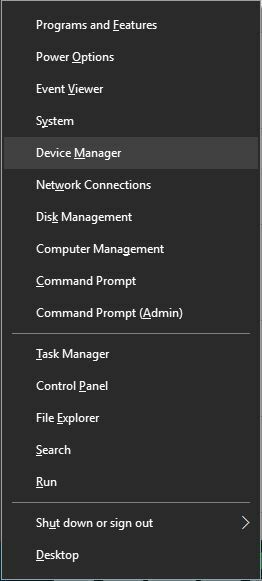
- Individua il tuo adattatore wireless, fai clic con il pulsante destro del mouse e scegli disattivare dal menù.
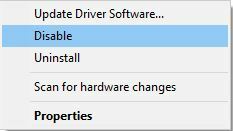
Secondo gli utenti, puoi correggere questo errore semplicemente aggiornando il tuo adattatore wireless autista.
Per scaricare il driver dell'adattatore wireless più recente è necessario disabilitare prima l'adattatore wireless.
Dopo aver disabilitato l'adattatore wireless, devi connettere il tuo Ethernetcavo al tuo PC. Ora scarica il driver più recente per il tuo adattatore wireless.
1.2 Scarica il driver più recente
- Fare clic con il pulsante destro del mouse sull'adattatore wireless e scegliere Aggiorna il software del driver opzione.
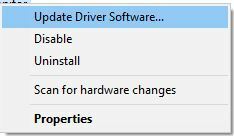
- Selezionare Cerca automaticamente il software del driver aggiornato e attendi che Windows 10 scarichi il driver.
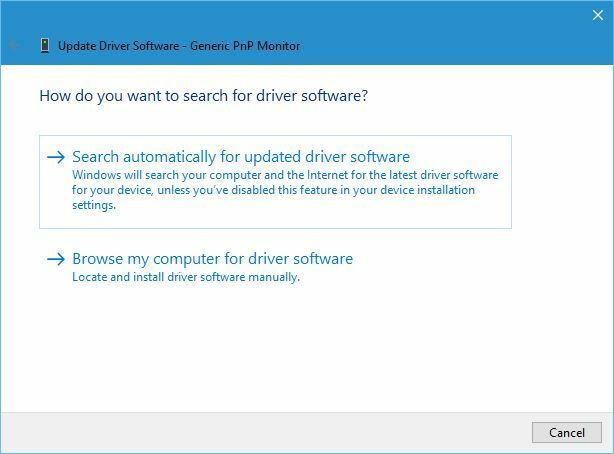
Anche se questo è il modo più semplice per aggiornare i driver, potrebbe non essere il migliore poiché Gestione dispositivi non scarica sempre i driver più recenti.
Per scaricare i driver più recenti, ti consigliamo vivamente di visitare il sito Web del produttore dell'adattatore wireless e di scaricare i driver più recenti.
Dopo aver installato i driver più recenti, torna a Gestione dispositivi e abilita l'adattatore wireless.
1.3 Aggiorna i driver automaticamente
Se questo metodo non funziona o non hai le competenze informatiche necessarie per aggiornare/riparare i driver manualmente, ti consigliamo vivamente di farlo automaticamente utilizzando uno strumento professionale.
Dopo diversi test, il nostro team ha concluso che questa è la soluzione più automatizzata. Di seguito puoi trovare una guida rapida su come farlo.
 I driver sono essenziali per il tuo PC e per tutti i programmi che utilizzi quotidianamente. Se vuoi evitare arresti anomali, blocchi, bug, lag o altri problemi, dovrai tenerli aggiornati.Il controllo costante degli aggiornamenti dei driver richiede tempo. Fortunatamente, puoi utilizzare una soluzione automatizzata che verificherà in modo sicuro la presenza di nuovi aggiornamenti e li applicherà con facilità, ed è per questo che consigliamo vivamente DriverFix.Segui questi semplici passaggi per aggiornare in sicurezza i tuoi driver:
I driver sono essenziali per il tuo PC e per tutti i programmi che utilizzi quotidianamente. Se vuoi evitare arresti anomali, blocchi, bug, lag o altri problemi, dovrai tenerli aggiornati.Il controllo costante degli aggiornamenti dei driver richiede tempo. Fortunatamente, puoi utilizzare una soluzione automatizzata che verificherà in modo sicuro la presenza di nuovi aggiornamenti e li applicherà con facilità, ed è per questo che consigliamo vivamente DriverFix.Segui questi semplici passaggi per aggiornare in sicurezza i tuoi driver:
- Scarica e installa DriverFix.
- Avvia l'applicazione.
- Attendi che DriverFix rilevi tutti i tuoi driver difettosi.
- Il software ora ti mostrerà tutti i driver che hanno problemi e devi solo selezionare quelli che vorresti fossero risolti.
- Attendi che DriverFix scarichi e installi i driver più recenti.
- Ricomincia sul PC per rendere effettive le modifiche.

DriverFix
I driver non creeranno più problemi se scarichi e utilizzi questo potente software oggi.
Visita il sito web
Dichiarazione di non responsabilità: questo programma deve essere aggiornato dalla versione gratuita per eseguire alcune azioni specifiche.
 Alcuni degli errori e dei bug più comuni di Windows sono il risultato di driver vecchi o incompatibili. La mancanza di un sistema aggiornato può portare a lag, errori di sistema o persino BSoD.Per evitare questo tipo di problemi, puoi utilizzare uno strumento automatico che troverà, scaricherà e installerà la giusta versione del driver sul tuo PC Windows in appena un paio di clic e ti consigliamo vivamente DriverFix.Segui questi semplici passaggi per aggiornare in sicurezza i tuoi driver:
Alcuni degli errori e dei bug più comuni di Windows sono il risultato di driver vecchi o incompatibili. La mancanza di un sistema aggiornato può portare a lag, errori di sistema o persino BSoD.Per evitare questo tipo di problemi, puoi utilizzare uno strumento automatico che troverà, scaricherà e installerà la giusta versione del driver sul tuo PC Windows in appena un paio di clic e ti consigliamo vivamente DriverFix.Segui questi semplici passaggi per aggiornare in sicurezza i tuoi driver:
- Scarica e installa DriverFix.
- Avvia l'app.
- Attendi che il software rilevi tutti i driver difettosi.
- Ora ti verrà presentato un elenco di tutti i driver che hanno problemi e devi solo selezionare quelli che vorresti fossero risolti.
- Attendi che DriverFix scarichi e installi i driver più recenti.
- Ricomincia sul PC per rendere effettive le modifiche.

DriverFix
Proteggi il tuo Windows da qualsiasi tipo di errore causato da driver corrotti, installando e utilizzando DriverFix oggi stesso!
Visita il sito web
Dichiarazione di non responsabilità: questo programma deve essere aggiornato dalla versione gratuita per eseguire alcune azioni specifiche.
2. Elimina ASUS AI Suite

ASUS AI Suite è un potente strumento di overclocking ed è possibile utilizzarlo per ottenere prestazioni migliori, ma a volte l'overclocking dell'hardware può causare la visualizzazione di un errore Driver irql inferiore o uguale.
Per risolvere questo problema si consiglia di rimuovere questo strumento e tutte le impostazioni di overclock. Dopo aver rimosso il software ASUS AI Suite, l'errore dovrebbe essere completamente risolto.
3. Scarica l'ultimo driver di rete

Gli utenti hanno segnalato che è possibile risolvere questo problema installando il driver di rete più recente.
Questa è una procedura semplice e per farlo è sufficiente visitare il sito Web del produttore della scheda madre e scaricare il driver di rete più recente per il dispositivo.
Naturalmente, puoi anche utilizzare le stesse procedure presentate nella nostra prima soluzione. Dopo aver installato il driver di rete, il problema dovrebbe essere completamente risolto.
4. Controlla il tuo hardware

Driver irql less or not equal error e altri errori Blue Screen of Death possono apparire a causa di hardware difettoso, quindi ti consigliamo di controllare se il tuo hardware funziona correttamente.
Esegui una scansione del sistema per scoprire potenziali errori

Scarica Restoro
Strumento di riparazione del PC

Clic Inizia scansione per trovare problemi di Windows.

Clic Ripara tutto per risolvere i problemi con le tecnologie brevettate.
Esegui una scansione del PC con lo strumento di riparazione Restoro per trovare errori che causano problemi di sicurezza e rallentamenti. Al termine della scansione, il processo di riparazione sostituirà i file danneggiati con nuovi file e componenti di Windows.
Secondo gli utenti, questo problema è stato causato dalla scheda audio difettosa e dopo sostituzione della scheda audio il problema è stato completamente risolto.
Tieni presente che quasi tutti i componenti hardware possono causare la comparsa di questo errore, quindi potrebbe essere necessario eseguire un'ispezione hardware dettagliata prima di trovare il componente difettoso.
5. Aggiorna il software SoftEther VPN

Alcuni utenti tendono a utilizzare strumenti VPN per proteggere i propri privacy online, ma a volte il software VPN può causare la comparsa di questo errore.
Gli utenti hanno segnalato che SoftEther VPN ha causato la visualizzazione della schermata blu di errore Driver irql less or not equal, ma dopo aver aggiornato il software SoftEther VPN il problema è stato completamente risolto.
Anche se non utilizzi questo software, tieni presente che è necessario aggiornare il software VPN per evitare questo tipo di errori.
Se l'aggiornamento del software VPN non risolve il problema, potresti prendere in considerazione la disinstallazione del software VPN.
Se la disinstallazione del software risolve il problema, potresti voler passare a un client VPN diverso. Fai la scelta più saggia leggendo questa lista con i migliori prodotti!
6. Rimuovere il firewall di Zone Alarm
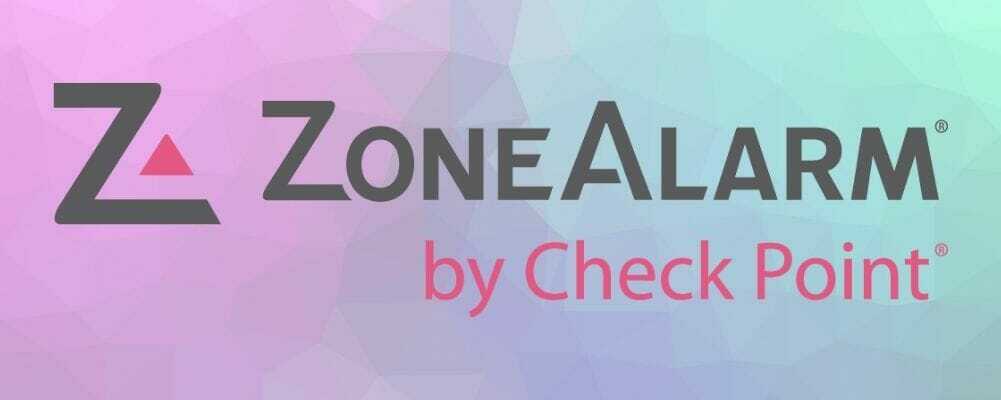
Strumenti firewall di terze parti come Allarme di zona possono fornire una protezione decente, ma a volte possono anche causare la comparsa di questo errore.
Gli utenti hanno segnalato che Zone Alarm ha causato questo errore sul proprio PC e per risolverlo è necessario disinstallarlo Allarme di zona dal tuo PC. Dopo aver rimosso l'allarme di zona, il problema dovrebbe essere completamente risolto.
Dobbiamo menzionare che quasi tutti i firewall di terze parti possono causare questo problema, quindi anche se non lo fai utilizzare Zone Alarm ti suggeriamo di disabilitare il firewall attualmente installato e di verificare se questo risolve il problema problema.
Se non funziona, prova a rimuovere completamente il firewall di terze parti. Puoi reinstallarlo in un secondo momento se non era responsabile di questo problema.
⇒ Ottieni IOBit Uninstaller
7. Ripristina Windows 10
- Apri il Menu iniziale, clicca il Energiapulsante, tieni premuto il tasto Cambio tasto e scegli Ricomincia dal menù.
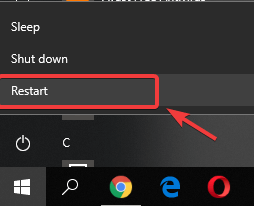
- Se non riesci ad accedere a Windows 10, riavvia il PC alcune volte durante la sequenza di avvio per accedere Menu di avvio avanzato.
- Ora scegli Risoluzione dei problemi, seleziona il Ripristina questo PC opzione e fare clic su Rimuovi tutto.
- Se ti viene chiesto di inserire il supporto di installazione di Windows 10, assicurati di farlo.
- Seleziona la tua versione di Windows e scegli Solo l'unità in cui è installato Windows e selezionaRimuovi i miei file.
- Ora vedrai l'elenco delle modifiche che verrà eseguito il ripristino. Clicca il Ripristina quando sei pronto per iniziare.
- Seguire le istruzioni sullo schermo per completare il ripristino.
Al termine del ripristino, dovrai installare tutte le tue applicazioni e spostare i file dal backup.
Se le soluzioni precedenti non hanno funzionato, potrebbe essere necessario ripristinare Windows 10. Tieni presente che il ripristino eliminerà tutti i file dall'unità di sistema, quindi assicurati di eseguirne il backup.
Potresti anche aver bisogno di un Supporto di installazione di Windows 10 per eseguire correttamente il ripristino di Windows 10.
Tieni presente che il ripristino risolverà questo errore solo se è causato dal tuo software. Se il problema è causato dall'hardware, dovrai utilizzare una soluzione diversa.
L'errore del driver irql_less_or_not_equal su Windows 10 può causare molti problemi, ma dovresti essere in grado di risolverlo utilizzando una delle nostre soluzioni.
Le nostre soluzioni coprono anche il problema del driver Lenovo irql_less_or_not_equal di Windows 10.
Dicci nella sezione commenti qui sotto cosa ha funzionato per te o se hai trovato un'altra soluzione.
 Hai ancora problemi?Risolvili con questo strumento:
Hai ancora problemi?Risolvili con questo strumento:
- Scarica questo strumento di riparazione del PC valutato Ottimo su TrustPilot.com (il download inizia da questa pagina).
- Clic Inizia scansione per trovare problemi di Windows che potrebbero causare problemi al PC.
- Clic Ripara tutto per risolvere i problemi con le tecnologie brevettate (Sconto esclusivo per i nostri lettori).
Restoro è stato scaricato da 0 lettori questo mese.
Domande frequenti
L'errore DRIVER_IRQL_NOT_LESS_OR_EQUAL è a Errore BSoD che si verifica quando il driver di rete utilizza un indirizzo di memoria errato. Potresti anche vedere ndis.sys sullo schermo.
Puoi iniziare eliminando ASUS AI Suite e scaricando il driver di rete più recente. Se il problema persiste, segui il nostro guida passo passo per risolvere questo problema.
Di solito, l'errore Irql_not_less_or_equal è causato da un problema con il driver di rete o dalla ASUS AI Suite. Ma la nostra guida su cosa può causare un errore BSoD potrebbe darti maggiori dettagli.
![Eccezione modalità kernel non gestita M in Windows 10 [correzione completa]](/f/2e876f26407ec1e79006aff559576a36.jpg?width=300&height=460)
